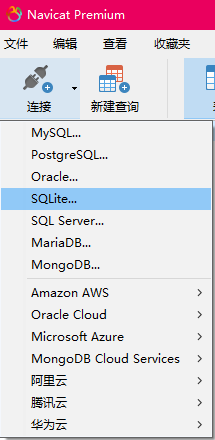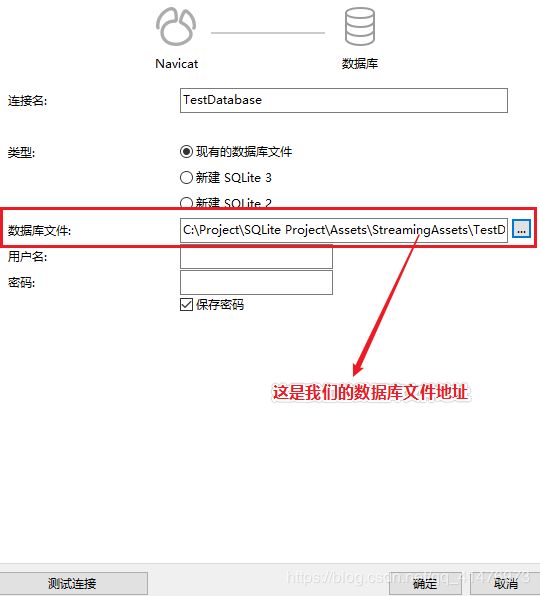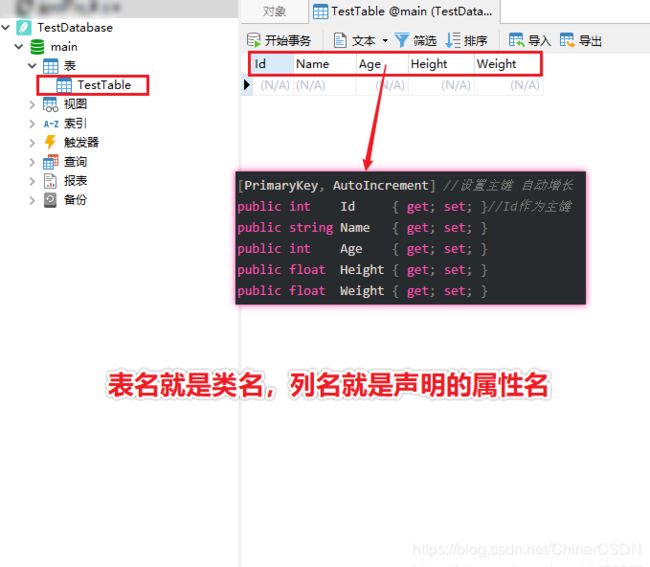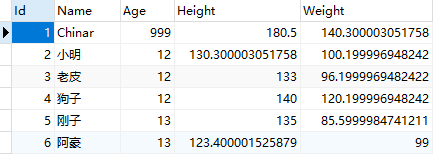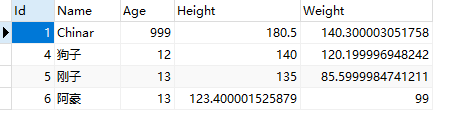在Unity工程中使用SQLite数据库
Chinar blog :www.chinar.xin
|
Chinar 的初衷是将一种简单的生活方式带给世人 使有限时间 具备无限可能 |
|
助力快速完成在 Unity 工程中使用SQLite数据库 为初学者节省宝贵的时间,避免采坑! |
Chinar 教程效果:
文章目录
- 1
- Presentation —— 介绍
- 2
- Use —— 使用
- 2.1 CreateDatabase —— 创建数据库
- 2.2 CreateTable —— 创建表
- 2.3 ConnectionTable —— 连接表
- 2.4 InsertData —— 增加数据
- 2.5 DeleteData —— 删除数据
- 2.6 UpdateData —— 更新数据
- 2.7 SelectData —— 查找数据
- 支持
- May Be —— 开发者,总有一天要做的事!
1
Presentation —— 介绍
一、为什么要使用SQLite数据库?
请查看这里(这是一位叫 秦元培 的博主写的博客),详细的阐述了什么是SQLite以及为什么使用,还附有使用案例
二、有没有一款好用的插件能让我直接在Unity中使用SQLite呢?
当然有!本篇文章就是介绍一个可以在Unity中直接使用SQLite的插件
下载地址
![]()
2
Use —— 使用
首先解压下载好的插件包,将SQLite.cs放在工程里,sqlite3.dll放在工程的Plugins文件夹中,没有的话创建一个
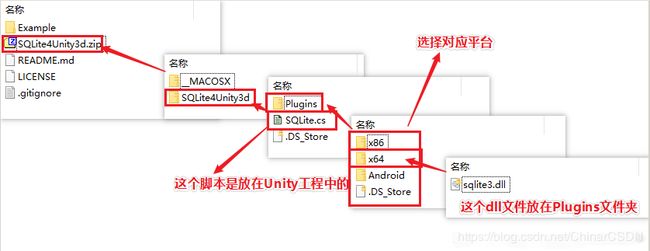
如此,我们就可以在Unity中对SQLite数据库进行操作了
2.1 CreateDatabase —— 创建数据库
首先创建一个脚本,引用SQLite4Unity3d,定义一个数据库连接字段
/// 在场景中创建一个空物体,将脚本挂载上去点击运行
在工程的StreamingAssets文件夹中就可以看到我们创建出来的数据库
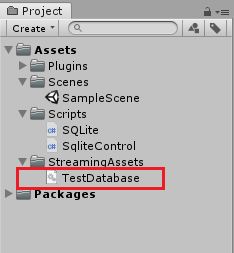
2.2 CreateTable —— 创建表
如何创建一张表呢?
首先我们要创建一个表的信息类脚本,里面需要包含表里所需的数据
![]()
using SQLite4Unity3d;
public class TestTable
{
[PrimaryKey, AutoIncrement] //设置主键 自动增长
public int Id { get; set; }//Id作为主键
public string Name { get; set; }
public int Age { get; set; }
public float Height { get; set; }
public float Weight { get; set; }
/// 然后在我们的控制脚本里创建这个表
void Start()
{
Connection = new SQLiteConnection(Application.streamingAssetsPath+ "/TestDatabase.db",SQLiteOpenFlags.ReadWrite| SQLiteOpenFlags.Create);
Connection.CreateTable<TestTable>();//创建表
}
运行工程
2.3 ConnectionTable —— 连接表
我们使用Navicat Premium来连接我们的数据库,方便我们查看对表做出的更改
2.4 InsertData —— 增加数据
插件作者封装了几个方法,可以让我们方便的对数据库进行插入操作
单个的数据插入
void InsertData()
{
var p = new TestTable
{
Id = 1,
Name = "Chinar",
Age = 999,
Height = 180.5f,
Weight = 140.3f
};
Connection.Insert(p);
}
我们在Start函数中调用一下,运行工程后在表中可以看到新增数据
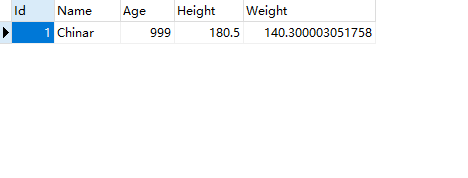
可以看到在Weight 列中的数据精度有所丢失,这是数据库本身造成的,
解决方案就是将float类型的数据转为string类型保存下来,使用的时候再转回float
多个数据插入,由于设置了ID为主键并且自增,所以可以不给ID赋值
void InsertData()
{
Connection.InsertAll(new[] //插入一个数组,数组里是多条数据
{
new TestTable
{
Name = "小明",
Age = 12,
Height = 130.3f,
Weight = 100.2f
},
new TestTable
{
Name = "老皮",
Age = 12,
Height = 133f,
Weight = 96.2f
},
new TestTable
{
Name = "狗子",
Age = 12,
Height = 140f,
Weight = 120.2f
},
new TestTable
{
Name = "刚子",
Age = 13,
Height = 135f,
Weight = 85.6f
},
new TestTable
{
Name = "阿豪",
Age = 13,
Height = 123.4f,
Weight = 99f
},
});
}
运行工程后查看表
2.5 DeleteData —— 删除数据
下面介绍对表中数据的删除操作
一、查找准确数据删除
//首先查找到名字为小明的那一条数据,然后将其删除
var data = Connection.Table<TestTable>().Where(_ => _.Name == "小明").FirstOrDefault();
Connection.Delete(data);//删除
然后运行工程查看表

可以看到 “小明” 已经被删除了,也就是ID为2的那一条数据被删掉了
一、删除主键
//删除主键为3的数据
Connection.Delete<TestTable>(3);
2.6 UpdateData —— 更新数据
更新数据和删除数据的使用方法一致
先获得数据信息,然后进行更新
//获取到名字为“小明”的数据
var data = Connection.Table<TestTable>().Where(_ => _.Name == "小明").FirstOrDefault();
//更改 Weight
data.Weight = 200f;
//更新数据
Connection.Update(data);
我们将“小明”的Weight值改为200
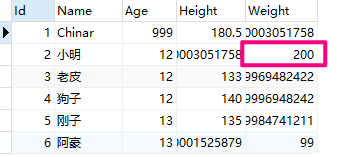
这里注意一下,如果没有设置主键的话会更新失败
2.7 SelectData —— 查找数据
查找数据就简单多了,像刚刚我们获取数据的方法是一种查找,用来查找一条数据
还有另外一种查找,查找多条数据,例如:所有Age为12的数据,打印出名字
var datas = Connection.Table<TestTable>().Where(_=>_.Age == 12);//获取到所有Age为12的数据
foreach (var v in datas)//遍历
{
Debug.Log(v.Name);
}
结果如下

以上就是SQLite在Unity中的简单应用,更多功能等你发现
支持
May Be —— 开发者,总有一天要做的事!
|
Chinar 提供一站式《零》基础教程 使有限时间 具备无限可能! |
先点击领取 —— 阿里全产品优惠券 (享受最低优惠)
Chinar 免费服务器、建站教程全攻略!( Chinar Blog )
本博客为非营利性个人原创,除部分有明确署名的作品外,所刊登的所有作品的著作权均为本人所拥有,本人保留所有法定权利。违者必究
对于需要复制、转载、链接和传播博客文章或内容的,请及时和本博主进行联系,留言,Email: [email protected]
对于经本博主明确授权和许可使用文章及内容的,使用时请注明文章或内容出处并注明网址